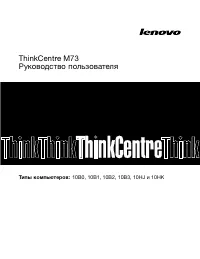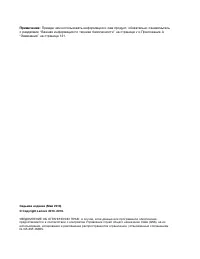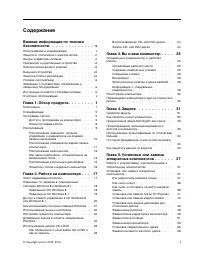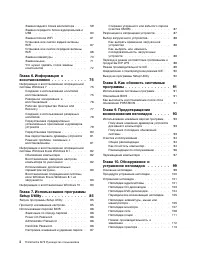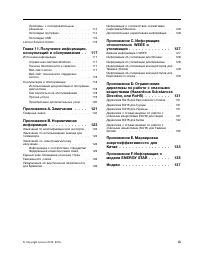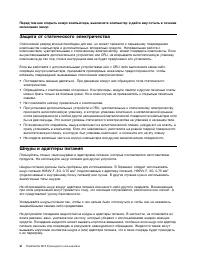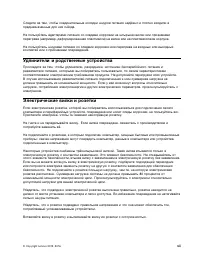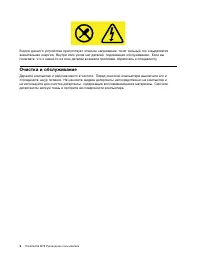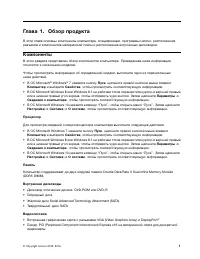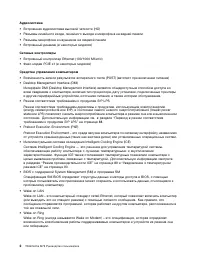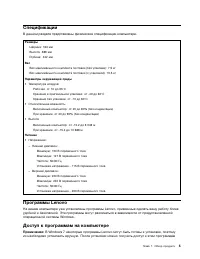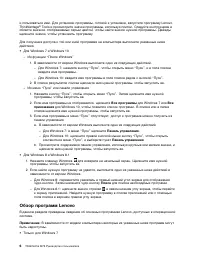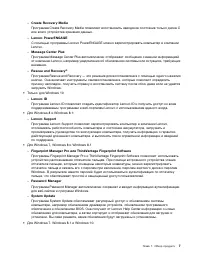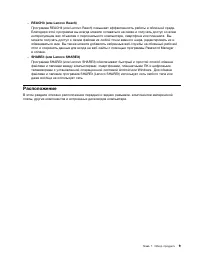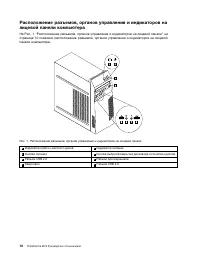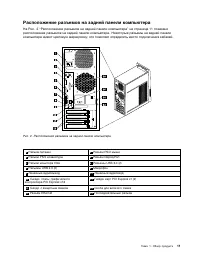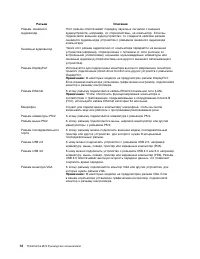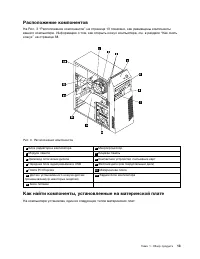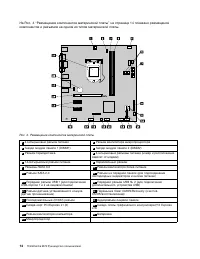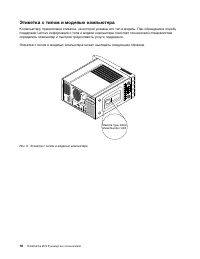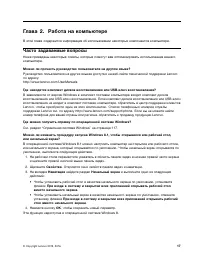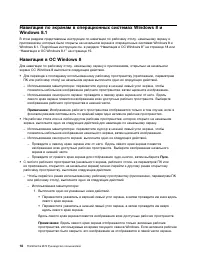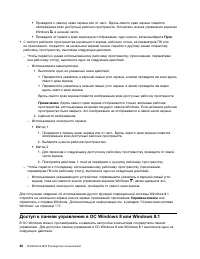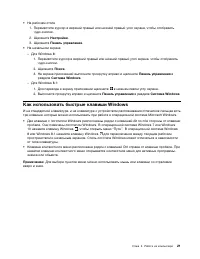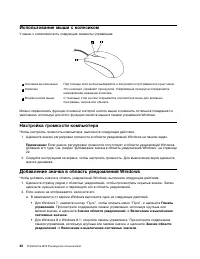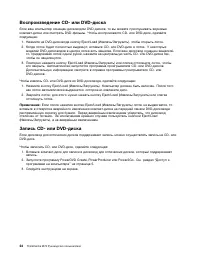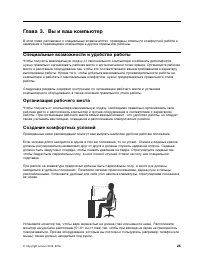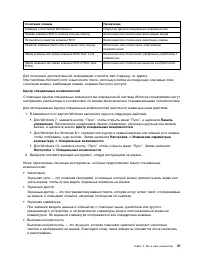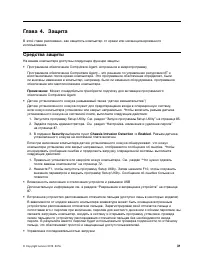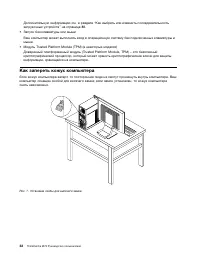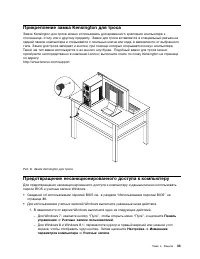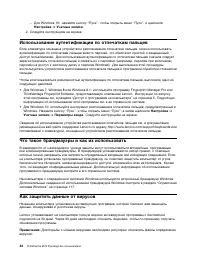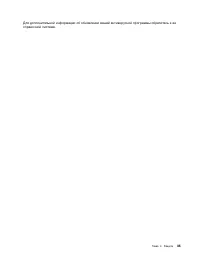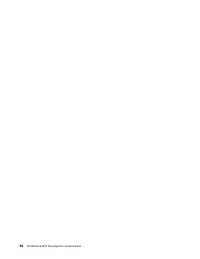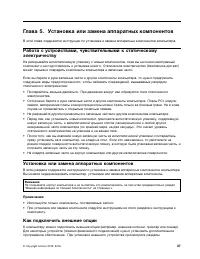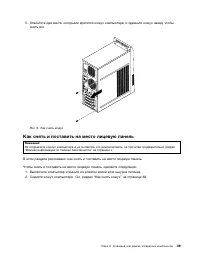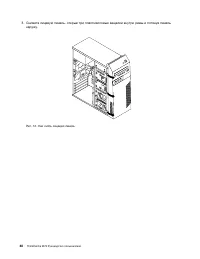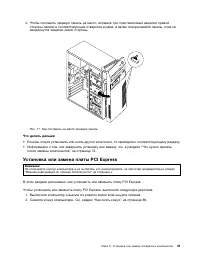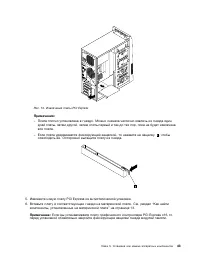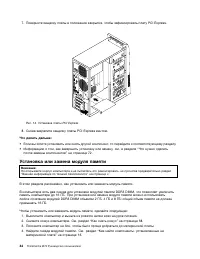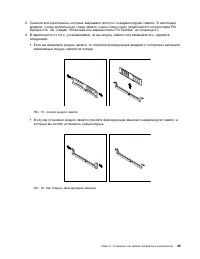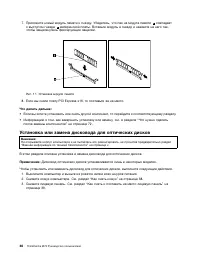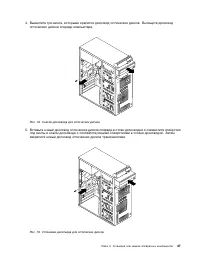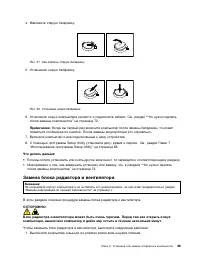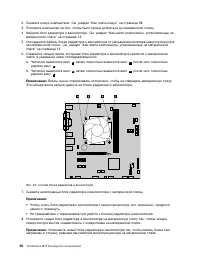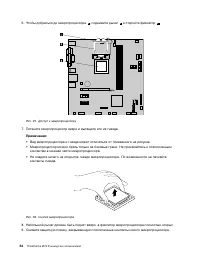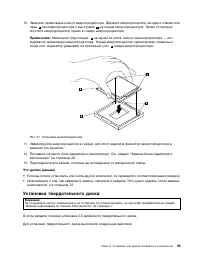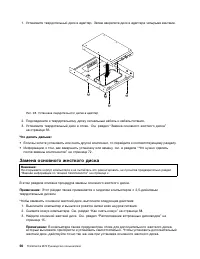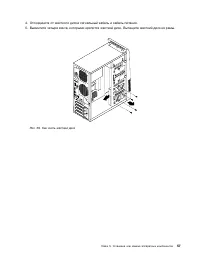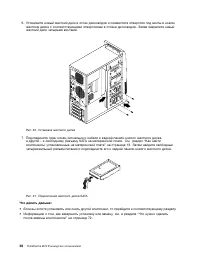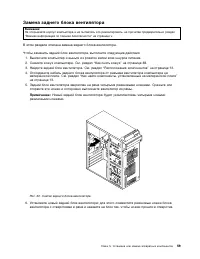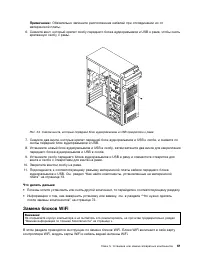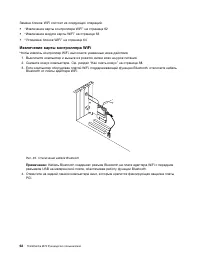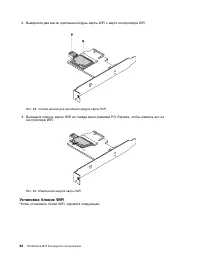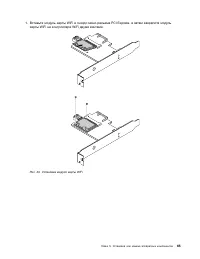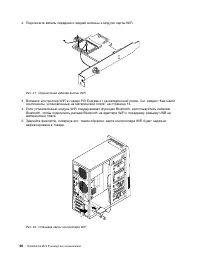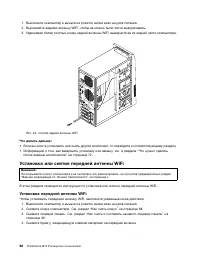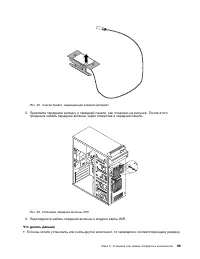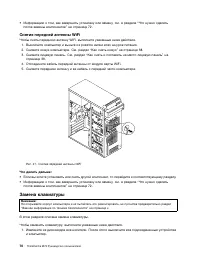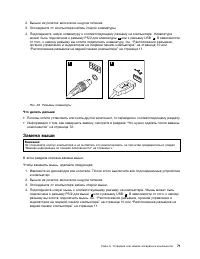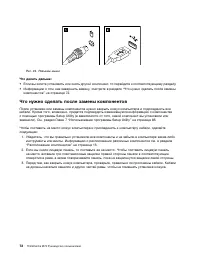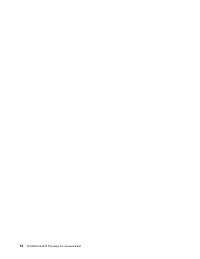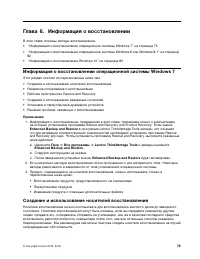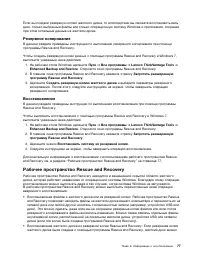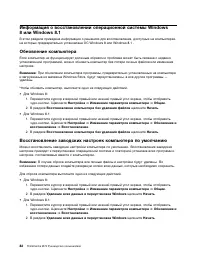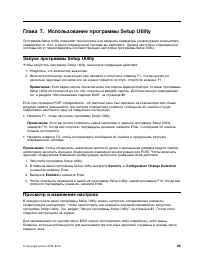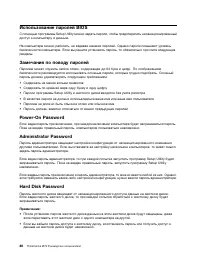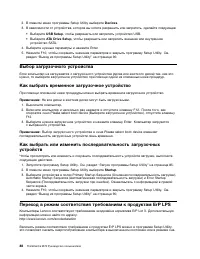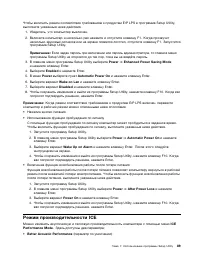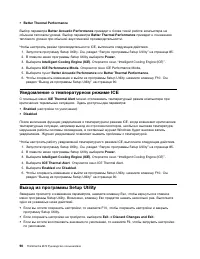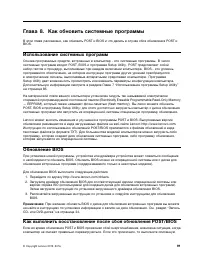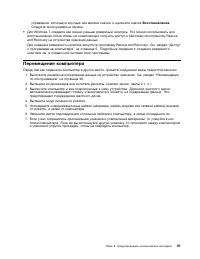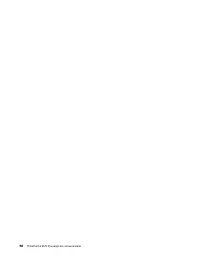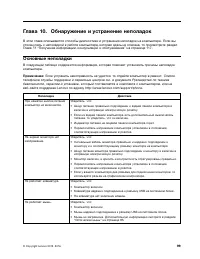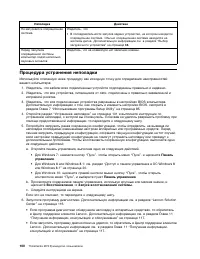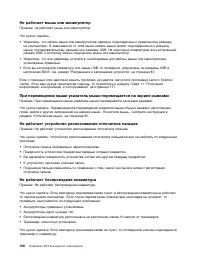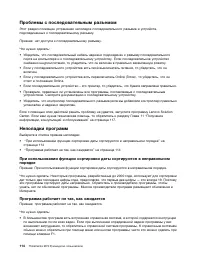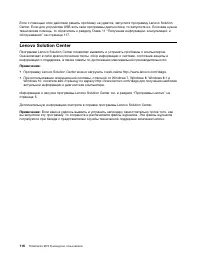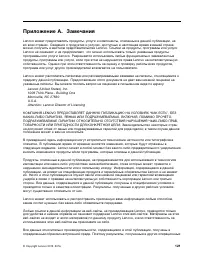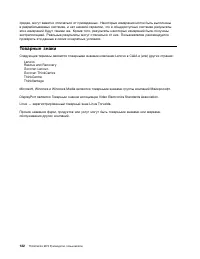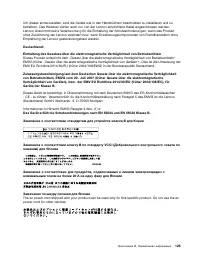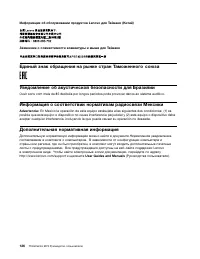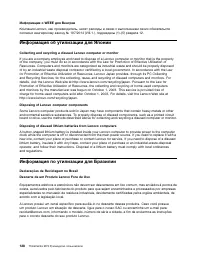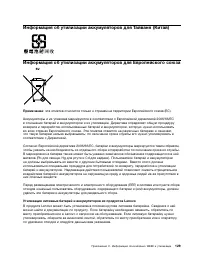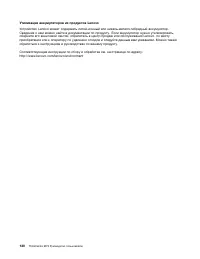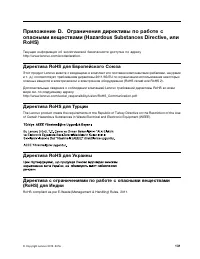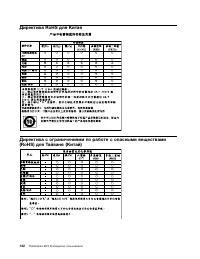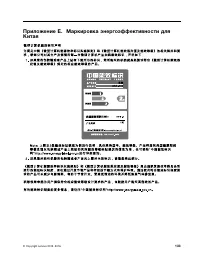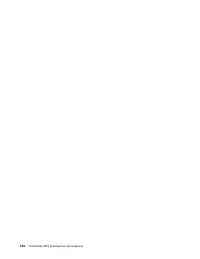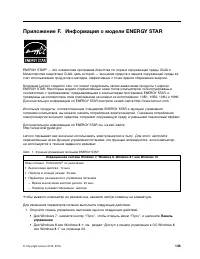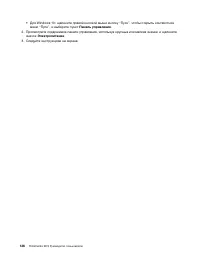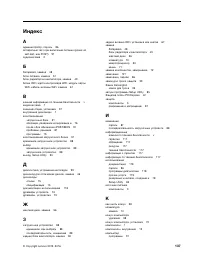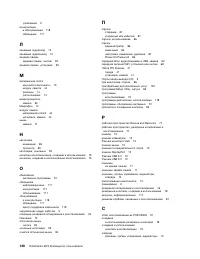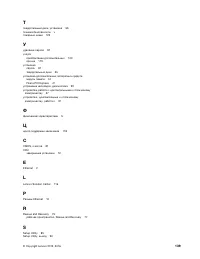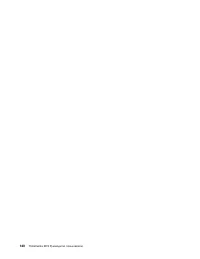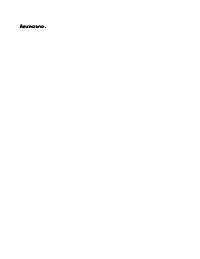Системные блоки Lenovo ThinkCentre M73 (Tower Form Factor) - инструкция пользователя по применению, эксплуатации и установке на русском языке. Мы надеемся, она поможет вам решить возникшие у вас вопросы при эксплуатации техники.
Если остались вопросы, задайте их в комментариях после инструкции.
"Загружаем инструкцию", означает, что нужно подождать пока файл загрузится и можно будет его читать онлайн. Некоторые инструкции очень большие и время их появления зависит от вашей скорости интернета.
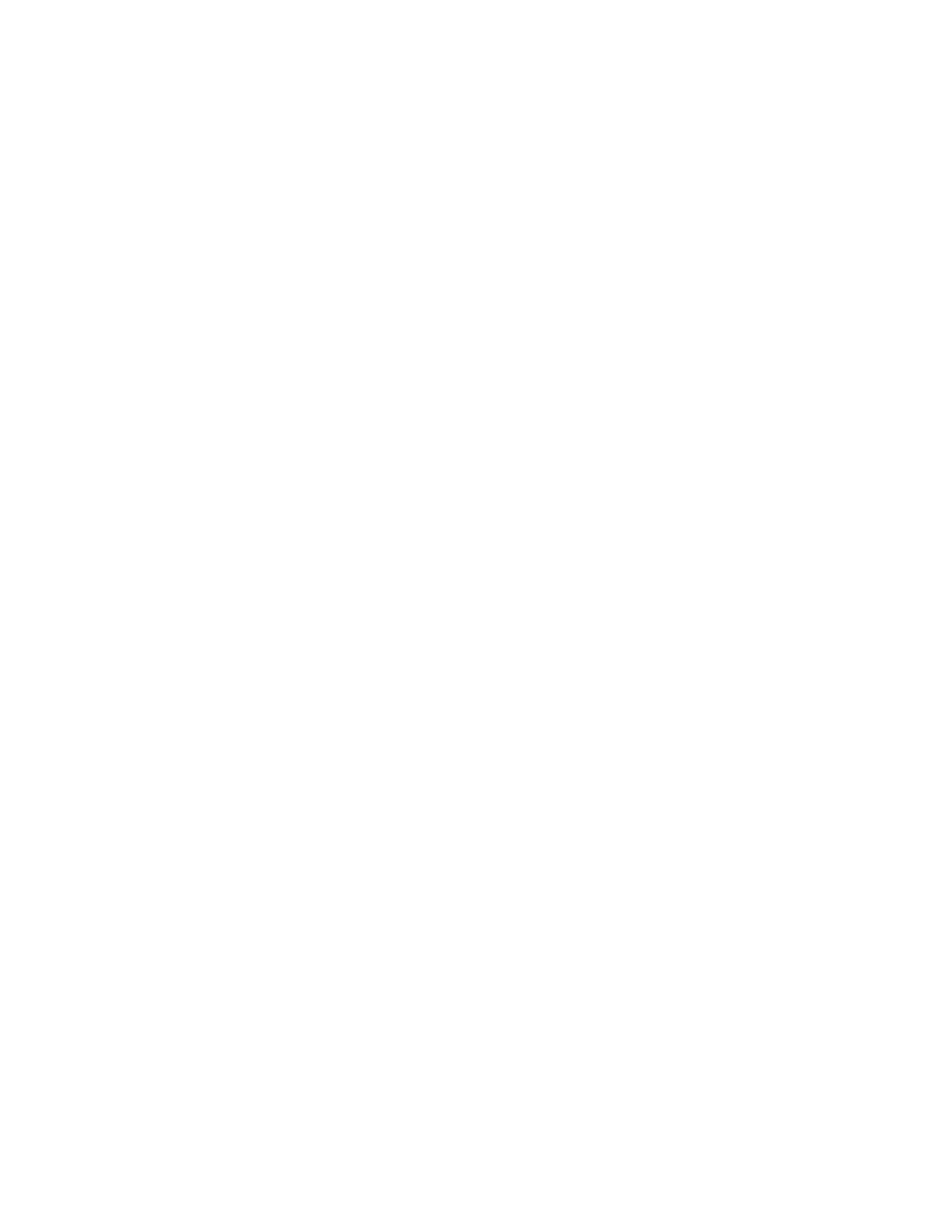
Примечание:
Метод переустановки программы зависит от программы. Специальные инструкции по
установке программы см. в документации, поставляемой с программой.
• Дополнительные сведения о переустановке наиболее распространенных программ см. в
справочной системе Microsoft Windows.
• Чтобы переустановить отдельные прикладные программы, установленные на вашем компьютере
компанией Lenovo, сделайте следующее:
1. Включите компьютер.
2. При помощи проводника Windows или значка
Компьютер
откройте дерево каталогов на
жестком диске.
3. Перейдите в каталог C:\SWTOOLS.
4. Перейдите в папку APPS. В папке APPS есть несколько подпапок, имена которых
соответствуют именам различных приложений, установленных на компьютере.
5. Перейдите в подпапку с нужным приложением.
6. В подпапке приложения найдите файл SETUP.EXE или любой другой файл EXE,
предназначенный для установки. Дважды щелкните по этому файлу и следуйте инструкциям
на экране, чтобы завершить установку.
Как переустановить драйверы устройств
Информацию о том, как переустановить драйвер для установленного устройства, смотрите в
документации к устройству.
Переустанавливая драйверы устройств, вы изменяете текущую конфигурацию компьютера.
Переустанавливайте драйверы только для устранения неполадок в работе компьютера.
Дополнительную информацию о том, как переустановить драйверы устройств, поставляемые вместе
с компьютером, смотрите в разделе “Переустановка предварительно установленных приложений и
драйверов устройств” на странице 79.
Решение проблем, связанных с восстановлением
Если не удается загрузить рабочее пространство Rescue and Recovery или среду Windows, выполните
одно из перечисленных ниже действий.
• Загрузите рабочее пространство Rescue and Recovery с резервного носителя. См. раздел
“Создание и использование резервных носителей” на странице 78.
• Используйте носители восстановления в случаях, если восстановить систему другими способами
не удалось и требуется восстановить содержимое жесткого диска до заводского состояния. См.
раздел “Создание и использование носителей восстановления” на странице 75.
Примечание:
Если загрузить рабочее пространство Rescue and Recovery или среду Windows с
резервных носителей или с носителя восстановления не удается, возможно, соответствующее
резервное устройство (внутренний жесткий диск, жесткий диск USB, обычный диск или другие
внешние устройства) не задано в качестве первого устройства загрузки в последовательности
устройств загрузки. Вначале убедитесь, что устройство аварийной загрузки, которое вы планируете
использовать, задано в последовательности устройств загрузки программы Setup Utility в качестве
первого устройства загрузки. Дополнительную информацию о временном или постоянном изменении
последовательности загрузки смотрите в разделе “Выбор загрузочного устройства” на странице 88.
Дополнительную информацию о программе Setup Utility смотрите в разделе Глава 7 “Использование
программы Setup Utility” на странице 85.
Рекомендуется как можно быстрее создать резервный носитель и набор носителей для
восстановления и хранить их в надежном месте для дальнейшего использования.
Глава 6. Информация о восстановлении
81
Содержание
- 3 Содержание
- 4 ii
- 5 iii
- 7 Важная информация по технике безопасности; , который прилагается к продукту. Соблюдение; Обслуживание и модернизация
- 8 Защита от статического электричества; Шнуры и адаптеры питания
- 9 vii
- 10 viii
- 11 ОПАСНО; Инструкция по работе с блоками питания; ix
- 12 Очистка и обслуживание
- 13 Глава 1. Обзор продукта; Компоненты
- 17 Спецификации; Программы Lenovo
- 18 Обзор программ Lenovo
- 21 Расположение
- 23 Расположение разъемов на задней панели компьютера
- 27 Расположение встроенных дисководов
- 28 Этикетка с типом и моделью компьютера
- 29 Глава 2. Работа на компьютере; Часто задаваемые вопросы
- 30 Навигация в ОС Windows 8; Пуск
- 31 Навигация в ОС Windows 8.1
- 32 Доступ к панели управления в ОС Windows 8 или Windows 8.1
- 33 Как использовать быстрые клавиши Windows
- 34 Использование мыши с колесиком; Настройка громкости компьютера
- 35 Использование дисков CD и DVD
- 37 Глава 3. Вы и ваш компьютер; Специальные возможности и удобство работы
- 38 Информация о специальных возможностях; Сочетания клавиш
- 43 Средства защиты; Security
- 44 Как запереть кожух компьютера
- 45 Прикрепление замка Kensington для троса; Предотвращение несанкционированного доступа к компьютеру
- 46 Использование аутентификации по отпечаткам пальцев; Настройка; Что такое брандмауэры и как их использовать
- 49 Глава 5. Установка или замена аппаратных компонентов; Установка или замена аппаратных компонентов; Как подключить внешние опции
- 50 Как снять кожух
- 51 Как снять и поставить на место лицевую панель
- 53 Установка или замена платы PCI Express
- 56 Установка или замена модуля памяти
- 58 Установка или замена дисковода для оптических дисков
- 60 Замена аккумулятора
- 61 Замена блока радиатора и вентилятора
- 63 Замена блока питания
- 65 Замена микропроцессора
- 67 Установка твердотельного диска
- 68 Замена основного жесткого диска
- 71 Замена заднего блока вентилятора
- 72 Замена переднего блока аудиоразъема и USB
- 73 Замена блоков WiFi
- 74 Извлечение карты контроллера WiFi
- 75 Извлечение модуля карты WiFi
- 76 Установка блоков WiFi
- 79 Установка или снятие задней антенны WiFi; Установка задней антенны WiFi; Снятие задней антенны WiFi
- 80 Установка или снятие передней антенны WiFi; Установка передней антенны WiFi
- 82 Снятие передней антенны WiFi; Замена клавиатуры
- 83 Замена мыши
- 84 Что нужно сделать после замены компонентов
- 85 Как загрузить драйверы устройств
- 87 Глава 6. Информация о восстановлении; Информация о восстановлении операционной системы Windows 7
- 88 Создание носителей восстановления; Использование носителей восстановления; Резервное копирование и восстановление
- 89 Рабочее пространство Rescue and Recovery
- 90 Спасти файлы; Восстановить; Справка; Создание и использование резервных носителей; Создание резервных носителей
- 91 Использование резервных носителей
- 92 Переустановка программ
- 93 Компьютер; Как переустановить драйверы устройств
- 95 Использование дополнительных параметров загрузки; Информация о восстановлении Windows 10
- 97 Глава 7. Использование программы Setup Utility; Запуск программы Setup Utility; Enabled; Просмотр и изменение настроек
- 99 Настройка, изменение и удаление пароля; Стирание утерянного или забытого пароля (очистка CMOS)
- 100 Выбор загрузочного устройства; Startup; Переход в режим соответствия требованиям к продуктам ErP LPS
- 101 Режим производительности ICE
- 103 Глава 8. Как обновить системные программы; Использование системных программ; Как выполнить восстановление после сбоя обновления POST/BIOS
- 105 Глава 9. Предотвращение возникновения неполадок; Использование новейших версий программ; Получение последних обновлений системы
- 107 Оптическая мышь; Экран; Как почистить поверхность жидкокристаллического монитора
- 108 Рекомендации по обслуживанию; История файлов
- 109 Восстановление; Перемещение компьютера
- 111 Глава 10. Обнаружение и устранение неполадок; Основные неполадки
- 112 Процедура устранения неполадки; Панель; Панель управления
- 114 Нет звука в Windows; Вкл; Работает только одна колонка
- 115 Нет звука в приложениях или играх DOS; Неполадки CD-дисководов; Не удается обратиться к CD- или DVD-диску
- 116 Неполадки DVD-дисководов; Черный экран вместо DVD-видео
- 117 Сильно замедленное или неровное воспроизведение; Появляется сообщение Неправильный диск или диск не найден; Периодически возникающие неполадки
- 119 Неполадки монитора; На экране появляются неправильные символы
- 120 Неполадки сети; Неполадки Ethernet
- 123 ОК; Неполадки опций; Вновь установленная опция не работает
- 124 Низкая производительность и зависания; Недостаточно свободного места на жестком диске
- 125 Недостаточно памяти; Неполадки принтера
- 126 Проблемы с последовательным разъемом; Неполадки программ; Программа работает не так, как ожидается
- 127 Неполадки USB
- 128 Lenovo Solution Center
- 129 Справка и; Техника безопасности и гарантия
- 130 Выявление причин неполадок
- 131 Технологические изменения; Прочие услуги
- 132 Приобретение дополнительных услуг
- 133 Приложение A. Замечания
- 134 Товарные знаки
- 135 Приложение B. Нормативная информация; Замечания по классификации для экспорта
- 136 Deutschsprachiger EU Hinweis:
- 137 Замечание по шнуру питания для Японии
- 138 Единый знак обращения на рынке стран Таможенного союза; User Guides and Manuals
- 139 Важная информация о WEEE
- 141 Примечание
- 142 Утилизация аккумуляторов из продуктов Lenovo
- 147 Приложение F. Информация о модели ENERGY STAR
- 148 Электропитание
- 149 Индекс